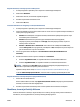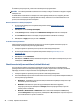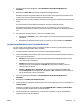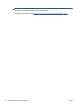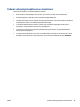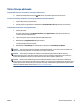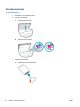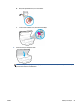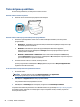User Guide
Oriģināla skenēšana, izmantojot printera vadības paneli
1. Ievietojiet oriģinālu ar apdrukāto pusi uz leju skenera stikla labajā priekšējā stūrī.
2. Pieskarieties Skenēšana .
3. Pieskarieties datoram, kurā vēlaties saglabāt skenējumu.
4. Izvēlieties nepieciešamo skenēšanas veidu.
5. Pieskarieties OK (Labi).
Lai skenētu dokumentu vai fotogrāfiju uz failu (sistēmā Windows)
1. Ievietojiet oriģinālu ar apdrukāto pusi uz leju skenera stikla labajā priekšējā stūrī.
2. Veiciet dubultklikšķi uz printera ikonas darbvirsmā vai veiciet vienu no turpmāk minētajām darbībām, lai
atvērtu printera programmatūru:
●
Windows 8.1: noklikšķiniet uz lejupvērstās bultiņas sākumekrāna apakšējā kreisajā stūrī un pēc
tam atlasiet printera nosaukumu.
●
Windows 8: sākumekrānā ar peles labo pogu noklikšķiniet tukšā ekrāna apgabalā,
lietojumprogrammu joslā noklikšķiniet uz All Apps (Visas lietojumprogrammas) un pēc tam
atlasiet printera nosaukumu.
●
Windows 7, Windows Vista un Windows XP: datora darbvirsmā noklikšķiniet uz Start (Sākt),
atlasiet All Programs (Visas programmas), noklikšķiniet uz HP, noklikšķiniet uz printera mapes un
pēc tam atlasiet ikonu ar printera nosaukumu.
3. Printera programmatūrā noklikšķiniet uz Scan Document or Photo (Skenēt dokumentu vai
fotoattēlu) .
4. Izvēlieties sken
ēšanas veidu un pēc tam noklikšķiniet uz Skenēšana .
●
Izvēlieties Saglabāt kā to PDF , lai saglabātu dokumentu (vai fotoattēlu) kā PDF failu.
●
Izvēlieties Saglabāt kā JPEG , lai saglabātu fotoattēlu (vai dokumentu) kā attēla failu.
PIEZĪME. Noklikšķiniet uz More (Vēl) saites skenēšanas dialoglodziņa augšējā labajā stūrī, lai
pārskatītu un pārveidotu iestatījumus jebkurai skenēšanai.
Papildinformāciju skatiet nodaļā
Skenēšanas iestatījumu mainīšana (sistēmā Windows) 46. lpp..
Ja atlasīts Rādīt skatītāju pēc skenēšanas , ieskenēto attēlu var pielāgot priekšskatījuma ekrānā.
Oriģināla skenēšana, izmantojot HP printera programmatūru (OS X)
1. Atveriet HP Scan (HP skenēšana).
HP Scan (HP skenēšana) atrodas mapē Applications/Hewlett-Packard (Lietojumprogrammas/Hewlett-
Packard), kas atrodas cietā diska augšējā līmenī.
2. Izvēlieties nepieciešamo skenēšanas profila veidu un izpildiet ekrānā redzamos norādījumus.
Skenēšana, izmantojot funkciju Webscan
Webscan (Skenēšana no tīmekļa) ir iegulta tīmekļa servera funkcija, kas ļauj skenēt printerī fotoattēlus un
dokumentus, lai tos saglabātu datorā, izmantojot tīmekļa pārlūkprogrammu.
LVWW Skenēšana 45